PS调出美女婚片柔美的清新色调(2)
- 2021-05-16 21:33
- 来源/作者:未知/佚名
- 己被围观 次
步骤: 1、打开原图素材,按Ctrl + J 把背景图层复制一层,得到图层1,创建可选颜色调整图层,对红、青、白、中性色进行调整2、创建可选颜色调整图层
步骤:
1、打开原图素材,按Ctrl + J 把背景图层复制一层,得到“图层1”,创建可选颜色调整图层,对红、青、白、中性色进行调整2、创建可选颜色调整图层,
对红、青、白、中性色进行调整
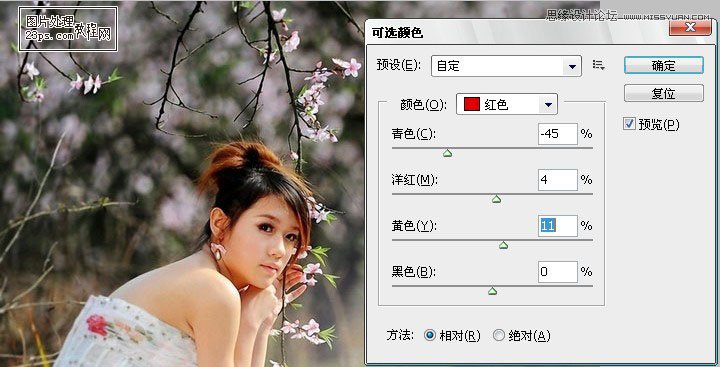
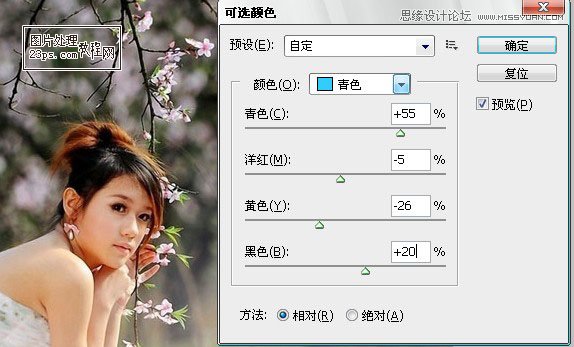
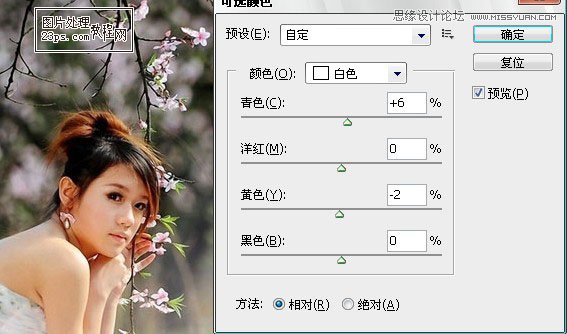
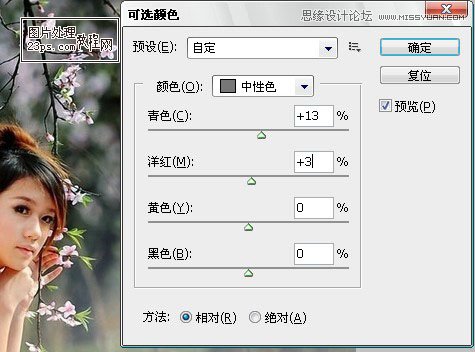
2.按Ctrl + J 把当前可选颜色调整图层复制一层,加强整体颜色,确定后把图层不透明度改为:70%

3.创建曲线调整图层,RGB,蓝进行调整,参数设置如图
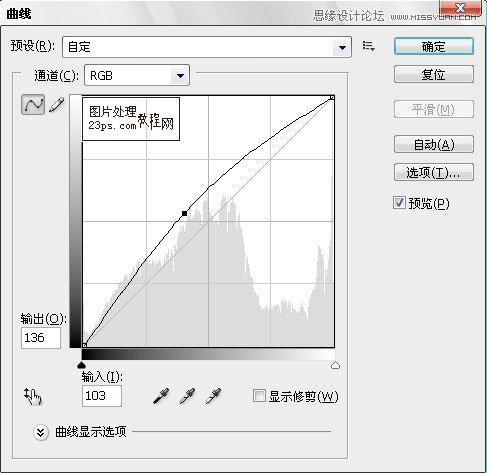
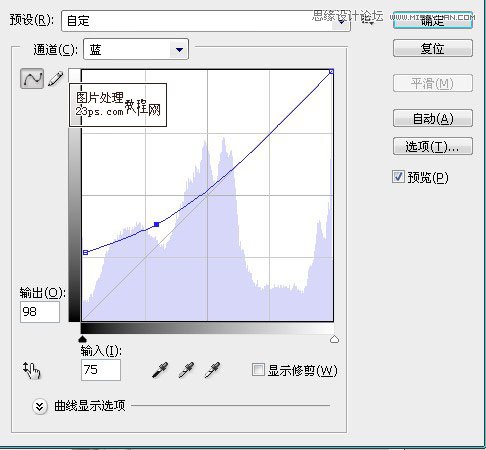

(责任编辑:xiaochuan)
*PSjia.COM 倾力出品,转载请注明来自PS家园网(www.psjia.com)
上一篇:PS调出草地上美女梦幻紫色调
下一篇:PS调出梦幻橘红色逆光风格教程




